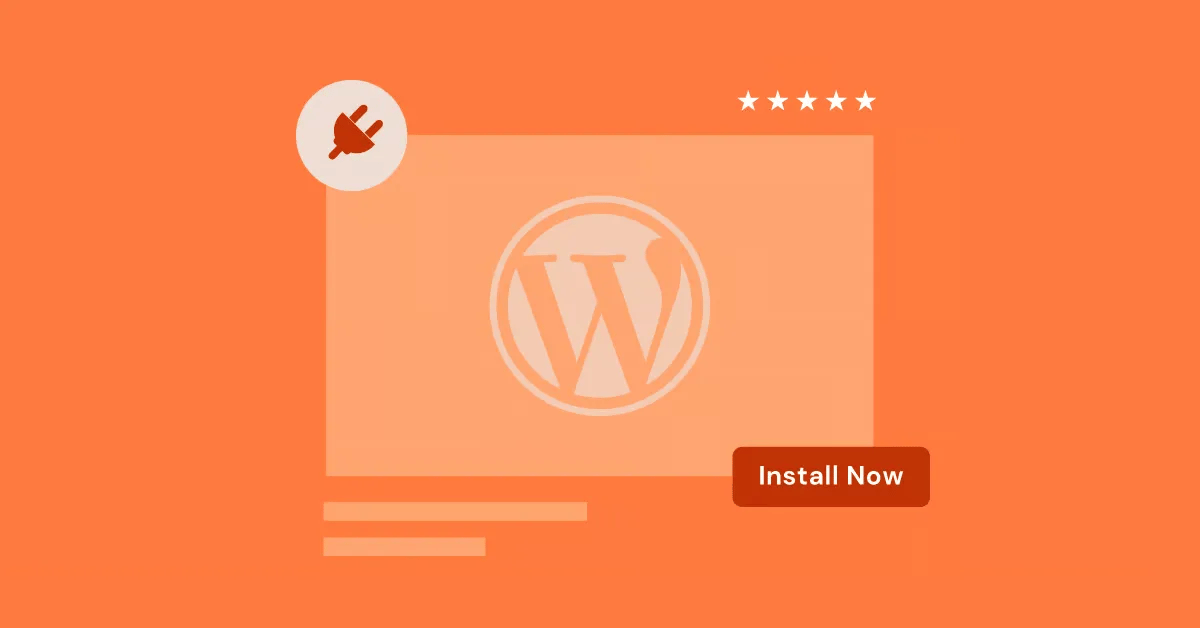Table des matières
WordPress est le meilleur CMS qui existe. Des millions de personnes l’utilisent pour donner vie à leurs idées en ligne. Dans ce guide, nous expliquerons WordPress en termes simples. Nous couvrirons tout, des bases aux astuces avancées, et nous vous montrerons comment Elementor peut rendre la création de votre site encore plus facile.
Préparez-vous à exploiter la puissance de WordPress et à créer le site web dont vous avez toujours rêvé. Aucune compétence en codage n’est nécessaire – apportez simplement vos idées et un peu de créativité. Commençons!
Qu’est-ce que WordPress?
WordPress est un outil super cool pour créer et gérer du contenu sur votre site web. En termes simples, c’est un outil pour créer, gérer et modifier du contenu sur votre site web sans savoir coder. Pensez-y comme à une boîte à outils numérique avec tout ce dont vous avez besoin pour construire et gérer votre site web. Mais WordPress est plus qu’un simple CMS.
C’est open-source, ce qui signifie:
- C’est gratuit à utiliser et à modifier
- Son code est public
- Une grande communauté de développeurs aide à l’améliorer
Cette nature ouverte conduit à des mises à jour constantes et à de nouvelles fonctionnalités, gardant WordPress à la pointe.
Bien que WordPress a commencé comme un endroit pour bloguer, il a évolué en un constructeur de sites web complet. Vous pouvez l’utiliser pour:
- Des blogs personnels simples
- Des boutiques en ligne
- Des portfolios
- Des sites web d’entreprise
Sa flexibilité en fait un choix de premier plan pour les particuliers et les entreprises.
Caractéristiques clés de WordPress
WordPress vous permet de créer et de partager facilement du contenu avec les autres. Vous pouvez facilement:
- Ajouter des articles (comme des articles de blog)
- Créer des pages (comme une page « À propos de nous »)
- Formater du texte
- Ajouter des images et des vidéos
- Organiser votre contenu avec des catégories et des tags
Mais la véritable puissance de WordPress vient de ses thèmes et plugins:
- Les thèmes contrôlent l’apparence de votre site web
- Les plugins ajoutent des fonctionnalités et des fonctions supplémentaires
Vous pouvez utiliser une large gamme de thèmes et plugins gratuits et payants pour personnaliser votre site.
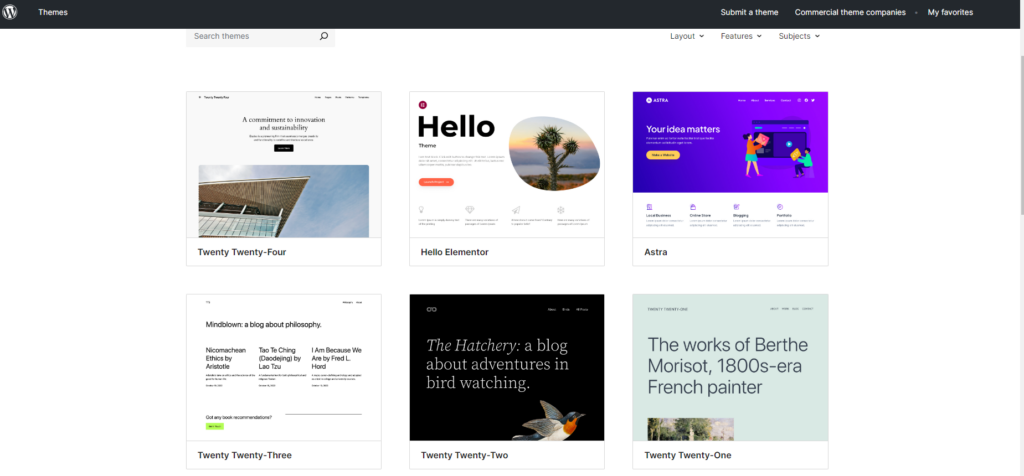
Avantages de l’utilisation de WordPress
WordPress est populaire pour de bonnes raisons. Voici pourquoi tant de gens le choisissent:
- Flexible: WordPress fonctionne pour les blogueurs, les propriétaires de petites entreprises et les grandes entreprises.
- Open-Source: Vous pouvez utiliser, modifier et partager WordPress librement, ce qui encourage de nouvelles idées et la personnalisation.
- Communauté solidaire: Un grand groupe de développeurs, de designers et d’utilisateurs est toujours prêt à aider et à partager ses connaissances.
- Rentable: WordPress lui-même est gratuit, et de nombreux thèmes et plugins sont disponibles, ce qui le rend économique.
- Facile à utiliser: Bien qu’il faille un peu de temps pour apprendre, WordPress est généralement facile à utiliser, même pour les débutants.
- SEO-Friendly: WordPress est conçu pour aider votre site web à se classer plus haut dans les résultats de recherche.
Inconvénients potentiels de WordPress
Bien que WordPress soit génial, il est important de connaître quelques inconvénients possibles:
- Courbe d’apprentissage: Vous aurez besoin de temps pour vous habituer à WordPress et à ses fonctionnalités.
- Risques de sécurité: En tant que plateforme populaire, WordPress peut être une cible pour les hackers. Vous devez garder votre site à jour et sécurisé, sans aucun doute.
- Conflits de plugins: Avec tant de plugins disponibles, ils peuvent parfois entrer en conflit et causer des problèmes sur votre site.
Dans l’ensemble, les aspects positifs de WordPress l’emportent largement sur ces inconvénients. Des outils comme Elementor peuvent rendre la création de votre site encore plus facile. L’interface de glisser-déposer d’Elementor et ses fonctionnalités alimentées par l’IA vous aident à créer et personnaliser votre site WordPress, même si vous n’avez jamais codé auparavant.
Comprendre le monde de WordPress
Maintenant que vous connaissez les bases de WordPress, explorons son écosystème. Cet écosystème est ce qui rend WordPress si puissant et adaptable, vous offrant des moyens infinis de personnaliser et de développer votre site.
WordPress auto-hébergé (.org) vs. WordPress.com: lequel choisir?
Avant de commencer avec WordPress, il est important de comprendre la différence entre WordPress auto-hébergé (.org) et WordPress.com. Ils sont comme deux branches du même arbre généalogique, chacun avec ses propres avantages et inconvénients.
WordPress auto-hébergé:
- Vous téléchargez le logiciel WordPress depuis WordPress.org ou téléchargez la page WordPress sur le site Elementor
- Vous pouvez l’installer directement sur votre serveur d’hébergement web.
- Il vous donne un contrôle total sur votre site web
- Comme posséder une maison – vous pouvez changer tout ce que vous voulez
WordPress.com:
- Une solution hébergée où WordPress gère les aspects techniques pour vous
- Comme louer un appartement – pratique mais avec quelques règles sur ce que vous pouvez changer
Comment choisir? Si vous voulez un contrôle total et une flexibilité, optez pour WordPress auto-hébergé. Vous pourrez tout personnaliser et gagner de l’argent avec votre site comme vous le souhaitez. Mais vous aurez besoin de quelques connaissances techniques pour l’installer et le faire fonctionner.
Si vous voulez quelque chose de facile à utiliser et rapide à configurer, WordPress.com pourrait être mieux. Vous n’aurez besoin d’aucune compétence technique, mais vous aurez moins de contrôle sur la personnalisation et la monétisation, surtout avec le plan gratuit.
Dans ce guide, nous nous concentrerons principalement sur WordPress auto-hébergé car il offre le plus d’options pour la personnalisation et la croissance. Si vous cherchez un fournisseur d’hébergement qui fonctionne bien avec WordPress, pensez à Elementor WordPress Hosting. Il est facile à utiliser pour les débutants comme pour les utilisateurs expérimentés.
Le rôle des thèmes dans WordPress
Dans WordPress, les thèmes sont comme les tenues que porte votre site web. Ils déterminent l’apparence de votre site, y compris :
- Mise en page
- Schéma de couleurs
- Typographie
- Style des différentes parties
Choisir le bon thème est crucial. Il définit le ton de l’apparence et de la convivialité de votre site web. Des milliers de thèmes gratuits et payants sont disponibles dans le répertoire des thèmes WordPress et sur d’autres places de marché.

Lors du choix d’un thème, considérez ces facteurs :
- Réactivité : Le thème doit être beau sur tous les appareils, des téléphones aux ordinateurs de bureau.
- Options de personnalisation : Recherchez un thème qui vous permet de changer les couleurs, les polices, les mises en page et d’autres éléments visuels.
- Fonctionnalités : Choisissez un thème qui inclut les fonctionnalités dont vous avez besoin, comme les mises en page de blog, l’intégration de boutique en ligne ou les affichages de portfolio.
- Vitesse : Un thème à chargement rapide est important pour garder les visiteurs heureux et bien classé dans les résultats de recherche.
- Support et mises à jour : Choisissez un thème d’un développeur réputé qui le maintient à jour et offre de l’aide en cas de besoin.
Votre thème est la première chose que les visiteurs voient, alors choisissez-le soigneusement !
Explorer les plugins WordPress
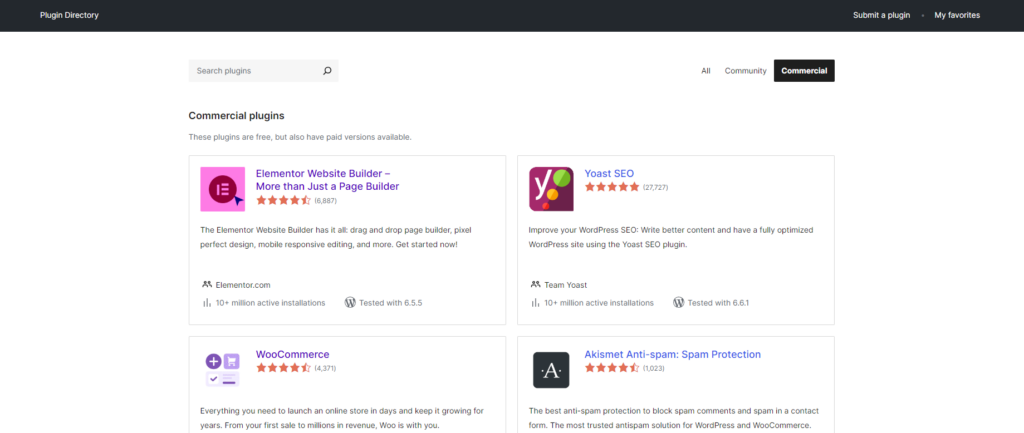
Si les thèmes sont les vêtements, les plugins sont les accessoires qui ajoutent de la personnalité et des fonctionnalités à votre site WordPress. Ce sont des morceaux de logiciel qui ajoutent de nouvelles fonctionnalités à WordPress, comme :
- Formulaires de contact
- Boutons de partage sur les réseaux sociaux
- Outils SEO
- Fonctionnalités de boutique en ligne
- Et bien plus encore
Le répertoire des plugins WordPress compte plus de 60 000 plugins gratuits, avec de nombreuses autres options payantes disponibles auprès d’autres développeurs. Cette bibliothèque impressionnante vous permet de créer votre site web exactement comme vous le souhaitez, vous donnant une ambiance en ligne unique.
Quelques types populaires de plugins incluent :
- Sécurité : Gardez les hackers et les logiciels malveillants loin de votre site web.
- SEO : Amenez votre contenu au sommet des résultats de recherche où il doit être.
- Performance : Rendez votre site web aussi rapide qu’un guépard.
- Vente en ligne : Créez une boutique en ligne et commencez à vendre vos produits !
- Réseaux sociaux : Connectez votre site web à toutes les plateformes de réseaux sociaux populaires.
- Formulaires de contact : Permettez aux gens de vous contacter facilement !
Lors du choix des plugins, pensez à :
- Ce qu’ils font
- S’ils fonctionnent bien avec votre thème et d’autres plugins
- Les avis et évaluations d’autres utilisateurs
- Si le développeur offre support et des mises à jour
Rappelez-vous, bien que les plugins puissent grandement améliorer votre site web, n’en utilisez pas trop. Cela peut ralentir votre site. Choisissez les meilleurs plugins qui correspondent à ce que vous voulez que votre site soit et à ce que vos utilisateurs attendent de lui.
Commencer avec WordPress
Maintenant que vous connaissez le monde de WordPress, commençons à construire votre site web. Nous vous guiderons à travers chaque étape pour vous aider à lancer votre site en douceur.
1. Choisissez un nom de domaine et un hébergement
Votre nom de domaine est comme l’adresse de votre site web. C’est ce que les gens tapent pour vous trouver en ligne. Un bon nom de domaine doit être :
- Facile à retenir
- Lié à votre marque ou à l’objectif de votre site web
- Simple à épeler et à prononcer
L’hébergement est l’endroit où vivent les fichiers de votre site web. C’est comme louer un espace pour votre maison numérique.
Lors du choix d’un fournisseur d’hébergement, recherchez :
- Des temps de chargement rapides : Un site web lent peut agacer les visiteurs et nuire à votre classement dans les moteurs de recherche
- Une sécurité renforcée : Gardez votre site web à l’abri des hackers
- Une disponibilité fiable : Assurez-vous que votre site est toujours accessible
- Un support utile : Obtenez de l’aide quand vous en avez besoin
Si vous voulez un hébergement facile à utiliser qui fonctionne bien avec WordPress, essayez Elementor’ WordPress Hosting. Il utilise Google Cloud Platform, donc il est rapide et peut évoluer avec votre site. Il offre également une sécurité renforcée et un support 24/7.
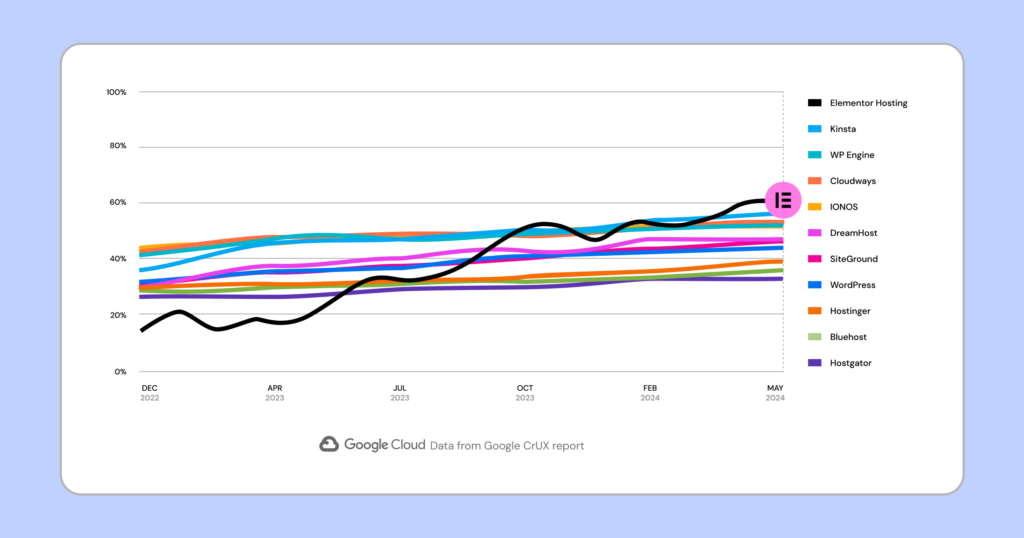
2. Configurer WordPress
Une fois que vous avez votre domaine et votre hébergement, il est temps d’installer WordPress. La plupart des fournisseurs d’hébergement rendent cela facile avec une installation en un clic. Il suffit de vous rendre sur votre panneau de contrôle d’hébergement, de localiser l’installateur WordPress et de suivre les étapes simples fournies.
Si vous aimez faire les choses vous-même, vous pouvez installer WordPress manuellement :
- Téléchargez WordPress depuis WordPress.org
- Téléchargez-le sur votre serveur d’hébergement
Cette méthode nécessite plus de connaissances techniques mais vous donne plus de contrôle.
Dans tous les cas, l’installation de WordPress est rapide et facile.
3. Utilisez le tableau de bord WordPress
Après avoir installé WordPress, vous verrez le tableau de bord WordPress. C’est là que vous contrôlez votre site web. C’est ici que vous ajouterez du contenu, changerez l’apparence de votre site, ajouterez de nouvelles fonctionnalités, et plus encore.
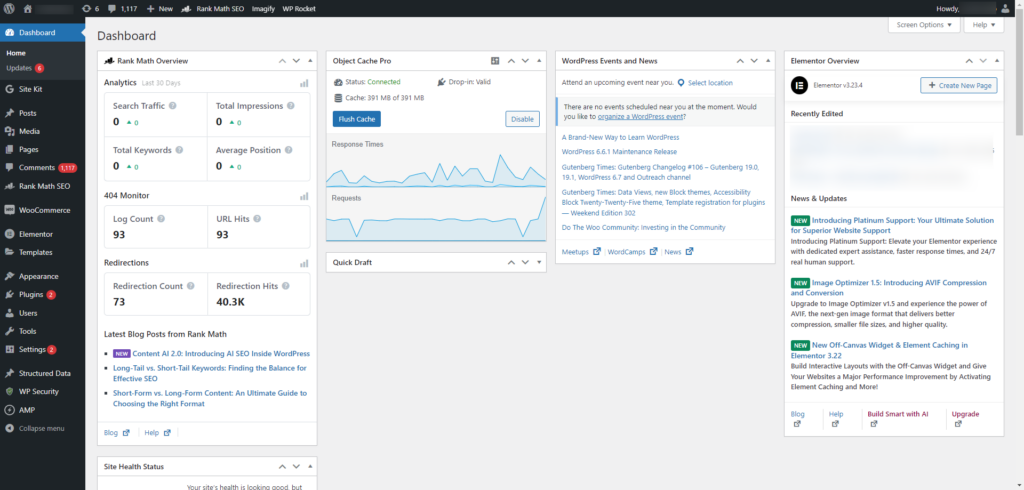
Voyons les principales parties du tableau de bord :
- Articles : Rédigez des articles de blog ou d’autres contenus changeants
- Médias : Ajoutez et organisez des images, vidéos et autres fichiers
- Pages : Créez des pages statiques comme votre page d’accueil ou page de contact
- Commentaires : Lisez et répondez aux commentaires des visiteurs
- Apparence : Changez l’apparence de votre site en choisissant et en personnalisant des thèmes
- Extensions : Ajoutez de nouvelles fonctionnalités à votre site
- Utilisateurs : Gérez qui peut accéder à votre site et ce qu’ils peuvent faire
- Réglages : Configurez différentes parties de votre site, comme les permaliens et les paramètres de lecture
Le tableau de bord peut sembler accablant au début, mais vous vous y habituerez rapidement. Si vous avez besoin d’aide, il y a beaucoup d’informations en ligne.
Créer et gérer du contenu dans WordPress
Maintenant, parlons de l’ajout de contenu à votre site. C’est ici que vous partagez vos idées, produits ou services avec le monde.
Articles vs Pages : Quelle est la différence ?
Dans WordPress, il y a deux principaux types de contenu que vous pouvez créer : les articles et les pages.
Articles sont comme des conversations continues avec vos lecteurs. Ils sont bons pour :
- Entrées de blog
- Mises à jour des actualités
- Informations sensibles au temps
Les articles apparaissent dans l’ordre inverse (les plus récents en premier) sur votre blog ou section d’actualités.
Pages sont plus permanentes. Elles sont parfaites pour des informations qui ne changent pas beaucoup, comme :
- A propos de nous
- Informations de contact
- Descriptions de produits
Les pages n’apparaissent pas dans un flux comme les articles.
Voici une comparaison rapide :
| Articles | Pages |
| Contenu opportun et changeant | Contenu permanent et immuable |
| Apparaît dans l’ordre inverse | N’apparaît pas dans un flux |
| Idéal pour les blogs et les actualités | Bon pour les informations de base du site |
Connaître la différence vous aide à mieux organiser votre contenu.
Comment créer votre premier article ou page
Prêt à ajouter du contenu ? Voici comment :
- Connectez-vous à votre tableau de bord WordPress
- Dans le menu de gauche, survolez « Articles » ou « Pages ».
- Cliquez sur « Ajouter un nouveau ».
- Vous verrez l’éditeur WordPress

L’éditeur peut sembler différent selon que vous utilisez l’éditeur classique ou le nouvel éditeur Gutenberg. Comme Gutenberg est le défaut et offre plus de fonctionnalités, nous nous concentrerons sur lui.
Travailler avec l’éditeur Gutenberg
Gutenberg est un éditeur basé sur des blocs. Au lieu d’une grande boîte de texte, il divise votre contenu en blocs. Chaque bloc est un élément spécifique, comme un paragraphe, un titre, une image ou une vidéo.
Cette approche par blocs présente plusieurs avantages :
- Flexibilité : Vous pouvez facilement déplacer, ajouter ou supprimer des blocs
- Personnalisation : Chaque bloc a ses propres paramètres que vous pouvez modifier
- Utilisation facile des médias : Vous pouvez ajouter des images, des vidéos et d’autres médias directement dans votre contenu
Pour ajouter un nouveau bloc :
- Cliquez sur l’icône « + » dans l’éditeur
- Choisissez le type de bloc que vous voulez
Vous pouvez aussi taper « / » et rechercher un bloc.
Une fois que vous avez ajouté un bloc, vous pouvez le modifier en utilisant les options dans la barre latérale ou la barre d’outils. Par exemple, vous pouvez :
- Changer la taille et la couleur du texte
- Ajuster l’alignement et la taille de l’image
- Ajouter des vidéos de YouTube ou Vimeo
Gutenberg facilite la création de contenu attrayant, même si vous n’êtes pas un pro du design. Et si vous voulez encore plus d’options de design, essayez Elementor. C’est un outil puissant qui fonctionne avec Gutenberg, vous permettant de créer des mises en page incroyables sans coder.
Ajouter des images et des vidéos à votre contenu
Ajouter des médias à votre contenu WordPress le rend plus intéressant et plus facile à lire.
Comment télécharger des médias :
- Dans l’éditeur Gutenberg, cliquez sur l’icône « + »
- Choisissez le bloc « Image » ou « Vidéo »
- Cliquez sur « Téléverser » et choisissez un fichier depuis votre ordinateur
- Après le téléversement, vous pouvez changer la taille, l’alignement et d’autres paramètres
Comment intégrer des vidéos :
- Pour mettre une vidéo YouTube ou Vimeo sur votre page, copiez simplement l’URL de la vidéo et collez-la dans un bloc « Vidéo ».
- WordPress l’intégrera automatiquement pour que les visiteurs puissent la regarder sur votre page
Gérer vos médias :
- Tous vos fichiers téléversés se trouvent dans la bibliothèque de médias
- Vous pouvez y accéder depuis le menu de gauche de votre tableau de bord
- Ici, vous pouvez organiser, éditer et supprimer vos fichiers médias
Faire charger les images plus rapidement :
- Les grandes images peuvent rendre votre site web plus lent qu’un escargot.
- Utilisez des applications de retouche photo ou des outils en ligne pour réduire la taille des images sans sacrifier la qualité.
- Si vous utilisez Elementor, essayez le Optimiseur d’images Elementor. Il réduit automatiquement les images à une taille plus petite et les convertit dans un format qui se charge plus rapidement.
En maîtrisant les médias dans WordPress, vous pouvez créer du contenu qui a fière allure et qui maintient l’intérêt des gens.
Rendre votre site WordPress unique
Votre site WordPress est comme une toile vierge. Transformons-le en quelque chose qui montre votre style ou votre marque. Nous couvrirons comment choisir un thème, changer l’apparence de votre site et ajouter des fonctionnalités intéressantes.
1. Choisir et configurer un thème
Votre thème définit l’apparence de votre site. Il est important d’en choisir un qui correspond à votre marque et à ce que vous voulez faire avec votre site.
Lorsque vous regardez les thèmes, pensez à :
- Votre domaine ou niche : Certains thèmes sont conçus pour des types de sites spécifiques, comme les galeries de photos ou les boutiques en ligne.
- Son apparence : Préférez-vous des designs simples ou des designs avec beaucoup de couleurs et de mouvement ?
- Ce que vous pouvez changer : Certains thèmes vous permettent de changer plus de choses que d’autres.
- Ce que disent les autres : Consultez les avis pour voir si les gens aiment utiliser le thème.
Comment ajouter un nouveau thème :
- Allez à votre tableau de bord WordPress
- Cliquez sur « Apparence », puis « Thèmes ».
- Cliquez sur « Ajouter un nouveau ».
- Parcourez les thèmes ou recherchez celui qui vous plaît
- Lorsque vous en trouvez un, cliquez sur « Installer ».
- Après l’installation, cliquez sur « Activer ».
Votre site aura maintenant un nouveau look. Ne vous inquiétez pas si ce n’est pas encore parfait – nous ferons d’autres modifications ensuite.
2. Changez l’apparence de votre thème
Maintenant, faisons en sorte que votre thème corresponde encore mieux à votre style. La plupart des thèmes vous permettent de changer les couleurs, les polices et les mises en page sans connaître aucun code.
Pour commencer à changer les choses :
- Allez dans « Apparence », puis « Personnaliser » dans votre tableau de bord
- Vous verrez votre site d’un côté et les options de l’autre
Voici quelques éléments que vous pourriez être en mesure de changer :
- Rendez votre site spécial : Ajoutez un logo et donnez un nom à votre site.
- Couleurs : Changez les couleurs principales de votre site
- Polices : Choisissez différentes polices pour votre texte
- Menus : Configurez la navigation de votre site
- Widgets : Ajoutez des éléments supplémentaires à votre barre latérale ou pied de page
- Page d’accueil : Choisissez ce qui s’affiche sur votre page principale
- CSS personnalisé : Si vous êtes un expert en CSS, vous pouvez apporter encore plus de modifications.
Prenez votre temps et essayez différentes choses jusqu’à ce que vous aimiez l’apparence. Vous pouvez toujours revenir et faire plus de changements plus tard.
Utiliser Elementor pour apporter des modifications facilement
Si changer votre thème vous semble encore difficile, essayez Elementor. C’est un outil qui facilite la conception de votre site sans connaître aucun code.
Voici ce qui est génial avec Elementor :
- Glisser-déposer : Il suffit de glisser les éléments où vous le souhaitez sur votre page
- Beaucoup de parties prêtes à l’emploi : Choisissez parmi de nombreux éléments préconçus à ajouter à votre site
- Adapté aux mobiles : Votre site fonctionnera parfaitement sur n’importe quel appareil, que vous utilisiez un ordinateur, une tablette ou un smartphone.
- Changer l’ensemble de votre site : Vous pouvez même modifier des parties de votre site que votre thème contrôle habituellement
- Fonctionne avec WordPress : Il s’intègre parfaitement à votre tableau de bord WordPress
Que vous soyez novice en création de sites web ou que vous le fassiez depuis des années, Elementor peut vous aider à créer un site au look génial sans stress.
Les fonctionnalités d’IA d’Elementor
Elementor dispose de quelques outils d’IA sympas qui peuvent vous aider à concevoir votre site encore plus rapidement.
Elementor AI est comme un assistant intelligent qui vous donne des idées pour votre site. Il peut :
- Écrire du texte : Trouver des titres accrocheurs ou des paragraphes
- Créer du code : Créer des parties spéciales pour votre site sans avoir besoin d’écrire du code
- Créer des images : Créer des images uniques en fonction de ce que vous décrivez
- Améliorer les images : Améliorer l’apparence de vos images ou les adapter mieux à votre site
Ces outils d’IA peuvent vous aider à essayer de nouvelles idées et à améliorer encore votre site.
Ajouter plus de fonctionnalités avec des plugins
Pensez aux plugins comme à des gadgets sympas pour votre site WordPress. Ils sont comme des applications qui donnent des super-pouvoirs à votre site, lui permettant de faire toutes sortes de choses étonnantes.
Lorsque vous choisissez des plugins, recherchez ceux qui :
- Ont de bons avis d’autres utilisateurs
- Fonctionnent avec votre version de WordPress et votre thème
- Sont mis à jour souvent
- Ne ralentissent pas trop votre site
Il est préférable d’utiliser uniquement les plugins dont vous avez vraiment besoin. Trop de plugins peuvent ralentir votre site.
Voici quelques plugins utiles pour commencer :
- Pour garder votre site en sécurité :
- Wordfence Security
- iThemes Security
- Pour aider les gens à trouver votre site sur Google :
- Yoast SEO
- Rank Math
- Pour rendre votre site plus rapide :
- WP Rocket (celui-ci est payant)
- Autoptimize (celui-ci est gratuit)
- Pour sauvegarder votre site :
- UpdraftPlus
- VaultPress (celui-ci est payant)
- Autres plugins utiles :
- Contact Form 7 : pour créer des formulaires que les gens peuvent remplir
- Akismet Anti-Spam : pour arrêter les commentaires indésirables
- Smush : pour que vos images se chargent plus rapidement
N’oubliez pas, ce ne sont que des suggestions pour commencer. Au fur et à mesure que vous utilisez votre site, vous découvrirez d’autres plugins qui vous aideront à faire ce que vous voulez.
Si gérer les plugins vous semble beaucoup de travail, vous pourriez aimer Elementor Hosting. Il est livré avec de bons plugins déjà configurés et les maintient à jour pour vous.
Garder votre site WordPress sûr et rapide
Avoir un site web sûr et rapide est très important. Cela protège vos informations, renforce la confiance des visiteurs et aide votre site à apparaître dans les résultats de recherche.
Même si WordPress est populaire, il peut encore avoir des problèmes de sécurité. Les méchants essaient souvent de pirater les sites WordPress. Voici quelques méthodes courantes qu’ils utilisent :
- Deviner les mots de passe : Ils utilisent des programmes informatiques pour essayer de nombreux mots de passe rapidement.
- Ajouter des logiciels malveillants : Ils essaient de mettre des programmes nuisibles sur votre site.
- Insérer du code malveillant : Ils peuvent essayer d’ajouter du code qui peut nuire à vos visiteurs.
- Attaquer votre base de données : Ils essaient d’accéder aux informations stockées sur votre site.
Ces problèmes peuvent être graves. Ils peuvent changer l’apparence de votre site ou voler des informations. C’est pourquoi il est important de protéger votre site WordPress.
Voici comment vous pouvez rendre votre site WordPress plus sûr :
Il n’y a aucun moyen de rendre votre site web totalement sûr, mais vous pouvez rendre la tâche très difficile pour les méchants de s’y introduire. Voici comment :
- Utilisez des mots de passe forts : Faites en sorte que vos mots de passe soient longs et difficiles à deviner. Essayez d’utiliser un gestionnaire de mots de passe pour vous aider.
- Gardez tout à jour : Mettez toujours à jour WordPress, votre thème et vos plugins lorsque de nouvelles versions sont disponibles.
- Utilisez des plugins de sécurité : Ajoutez des plugins comme Wordfence ou iThemes Security pour aider à protéger votre site.
- Faites des sauvegardes : Enregistrez régulièrement des copies de votre site. Si quelque chose tourne mal, vous pouvez tout réparer sans problème.
Rappelez-vous, vous devez toujours garder votre site en sécurité. Surveillez et résolvez rapidement tout problème.
Si vous voulez une aide supplémentaire pour sécuriser votre site, essayez Elementor Hosting. Il dispose de fonctionnalités de sécurité robustes intégrées.
Conseils pour rendre votre site web plus rapide
Les gens préfèrent les sites web rapides. Si votre site est lent, les visiteurs pourraient partir, et les moteurs de recherche pourraient moins afficher votre site.
Voici comment accélérer votre site WordPress :
- Utilisez la mise en cache : Cela enregistre des parties de votre site pour qu’elles se chargent plus rapidement la prochaine fois.
- Réduisez la taille des images : Les grandes images peuvent ralentir votre site. Utilisez des outils pour les rendre plus petites sans altérer leur qualité.
- Utilisez un réseau de distribution de contenu (CDN) : Cela place des copies des fichiers de votre site sur des serveurs dans le monde entier pour qu’ils se chargent plus rapidement.
- Choisissez une entreprise d’hébergement rapide : Votre entreprise d’hébergement affecte la vitesse de chargement de votre site. Choisissez-en une qui est rapide et fonctionne bien avec WordPress.
Si vous faites ces choses, votre site se chargera plus rapidement. Cela rend les visiteurs heureux et peut aider votre site à apparaître plus haut dans les résultats de recherche.
Amener votre site WordPress au niveau supérieur
Une fois que vous avez maîtrisé les bases, vous pouvez faire encore plus avec votre site WordPress.
Vendre des produits en ligne avec WooCommerce
Si vous cherchez à transformer votre site web en une machine à gagner de l’argent en vendant des produits, WooCommerce est le plugin qu’il vous faut. Il est gratuit et fonctionne bien avec WordPress. Avec WooCommerce, vous pouvez :
- Afficher vos produits avec des images et des descriptions
- Suivre le nombre de produits que vous avez
- Accepter les paiements en toute sécurité
- Calculer les coûts d’expédition
- Proposer des ventes et des coupons
- Ajouter plus de fonctionnalités selon vos besoins
WooCommerce vous permet de créer une boutique en ligne qui ressemble exactement à ce que vous voulez. Si vous utilisez Elementor, vous pouvez facilement rendre vos pages produits attrayantes.
Si vous avez besoin d’un hébergement adapté aux boutiques en ligne, essayez Elementor’s eCommerce Hosting. Il est configuré pour bien fonctionner avec WooCommerce et est livré avec des plugins utiles déjà installés.
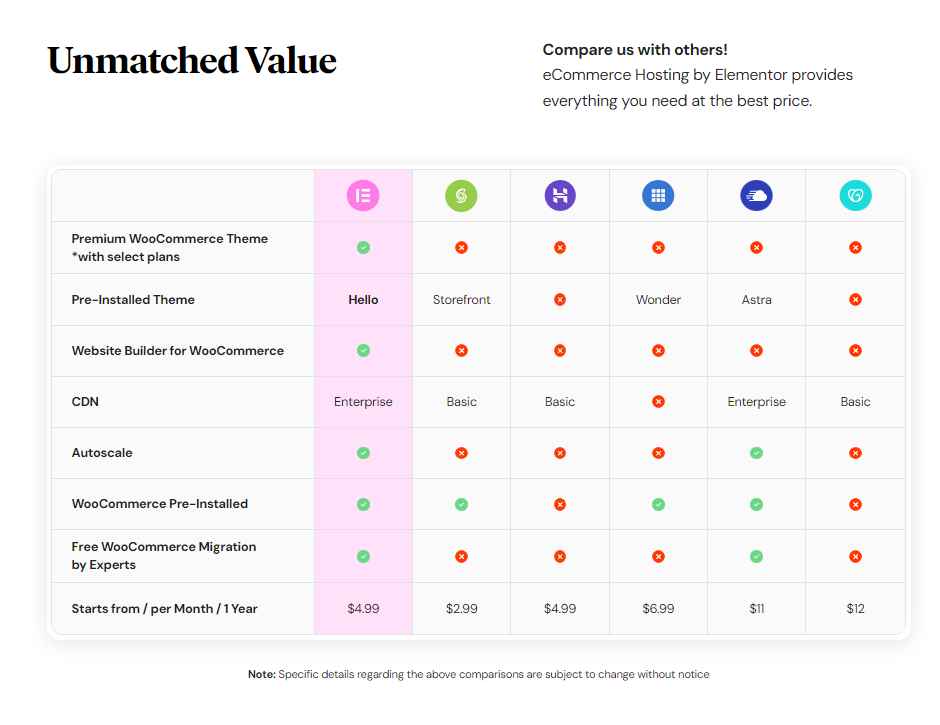
Aider les gens à trouver votre site dans les résultats de recherche
L’optimisation pour les moteurs de recherche (SEO) consiste à aider votre site à apparaître lorsque les gens recherchent des choses en ligne. Voici quelques façons d’améliorer votre SEO :
- Déterminez quels mots les gens utilisent lorsqu’ils recherchent des choses comme votre site.
- N’oubliez pas d’utiliser ces mots importants dans les titres de vos pages, descriptions et contenu.
- Assurez-vous que votre site se charge rapidement et fonctionne bien sur les téléphones.
- Assurez-vous que votre contenu est utile et intéressant.
- Lorsque des sites web réputés font des liens vers le vôtre, les moteurs de recherche comprennent que votre site est fiable.
Le SEO prend du temps, mais cela en vaut la peine. Yoast SEO et Rank Math sont des outils SEO robustes qui peuvent fournir un avantage concurrentiel significatif dans le domaine de l’optimisation pour les moteurs de recherche.
Fonctionnalités avancées de WordPress que vous devez connaître
Une fois que vous êtes à l’aise avec WordPress, essayez des choses plus avancées. Voici quelques exemples :
- Types de publications personnalisées : Créez des types de contenu spéciaux, comme un portfolio ou des listes d’événements.
- Taxonomies : Organisez votre contenu de manière spéciale.
- APIs : Connectez votre site à d’autres services.
- Multisite : Gérez plusieurs sites web à partir d’une seule installation de WordPress.
Ces fonctionnalités sont plus compliquées, mais elles vous permettent de faire des choses vraiment cool avec votre site.
L’avenir de WordPress et Elementor
WordPress continue de s’améliorer. Ils travaillent à le rendre plus facile à utiliser pour tout le monde, quelles que soient leurs capacités. Ils commencent également à utiliser l’intelligence artificielle (IA) pour aider dans certains domaines.
Elementor suit ces changements. Ils ajoutent des fonctionnalités d’IA pour vous aider à construire votre site plus facilement. À mesure que WordPress évolue, Elementor continuera de vous offrir de nouvelles et meilleures façons de rendre votre site attrayant.
Conclusion
Ce guide a couvert beaucoup de choses sur WordPress. Nous avons parlé de la façon de l’installer, de le rendre beau, de le garder sécurisé et de lui ajouter des fonctionnalités. Rappelez-vous, WordPress peut faire beaucoup, que vous écriviez un blog, dirigiez une entreprise ou vendiez des produits en ligne.
En construisant votre site, n’ayez pas peur d’essayer de nouvelles choses. Il y a beaucoup de personnes dans la communauté WordPress qui peuvent vous aider. Et si vous voulez que votre site soit vraiment beau sans beaucoup de travail, essayez Elementor. Il peut vous aider à créer un site au design superbe qui fonctionne bien aussi.
Alors pourquoi attendre? Commencez à construire votre site WordPress dès aujourd’hui et voyez ce que vous pouvez créer!
Vous êtes à la recherche d'un nouveau contenu ?
Recevez des articles et des informations dans notre lettre d'information hebdomadaire.
En saisissant votre email, vous acceptez de recevoir les emails d’Elementor, y compris les emails marketing,
et vous acceptez nos conditions générales et notre politique de confidentialité.